网络容量概览
在MSP控制台首页菜单栏,选择“经营中心 > 机会点管理 > 网络容量概览”,查看当前租户管理的网络设备容量使用情况。
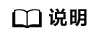
系统每日夜间定时同步设备生命周期数据,并且当设备出现增删改时会触发数据增量更新。

|
图表名称 |
图表数据说明 |
支持的图表操作 |
|---|---|---|
|
网络设备端口使用率超80%数量TOP10租户 |
缺省展示网络设备端口使用率超过80%的设备数量最多的前10名租户管理的设备数量。
说明:
|
|
|
网络设备带宽利用率超70%数量TOP10租户 |
展示设备带宽利用率超过70%的设备数量最多的前10名租户管理的设备数量。
说明:
缺省的70%阈值,对应设置过滤规则中三个滑块切割出的“高”挡位阈值,并按照移动滑块切割的区间结果自动变更。 |
|
|
租户列表 |
展示MSP管理的所有租户设备的“网络设备端口使用率”和“网络设备带宽使用率”数据。 网络设备端口使用率统计:缺省按60~70%、70~80%、80~100%三个挡位统计展示网络设备端口使用率。 网络设备带宽利用率统计:以接口维度,缺省按60~70%、70~80%、80~100%三个挡位统计展示设备的带宽使用率。
说明:
缺省的挡位,对应设置过滤规则中三个滑块切割出的挡位,并按照移动滑块切割的区间结果自动变更。 |
|









